Corrigir erro de caminho de destino muito longo
Ao nomear qualquer pasta em um PC com Windows , lembre-se de que (Windows)o Windows(Windows) tem um limite máximo de uso de vários caracteres para nomear um arquivo ou pasta. Se o nome da pasta ou arquivo aumentar, ele aumentará o caminho completo de destino no Explorador de Arquivos(File Explorer) . Nesse momento, os usuários recebem o erro: “ Destination Path Too Long. Os nomes dos arquivos seriam muito longos para a pasta de destino. Você pode encurtar o nome do arquivo e tentar novamente, ou tentar um local que tenha um caminho mais curto(Destination Path Too Long. The file names would be too long for the destination folder. You can shorten the file name and try again, or try a location that has a shorter path) ” quando eles tentarem copiar, mover ou alterar esses arquivos ou pastas. Esse erro ocorre porque, na maioria dos casos, a Microsoft tem um limite de pasta e nome de arquivo de 256/260. Este é um bug que ainda existe no Windows moderno(Windows)e não foi corrigido. Este artigo irá ajudá-lo com alguns truques para resolver este problema.

Corrigir erro de caminho de destino muito longo
Certifique-se de criar um ponto de restauração(create a restore point) caso algo dê errado.
Método 1: renomear temporariamente a extensão do arquivo para texto(Method 1: Temporarily rename the file extension to text)
Se você estiver tentando mover algum arquivo que seja um único arquivo, como um arquivo .rar, um arquivo .zip ou um arquivo .iso, você pode tentar renomear temporariamente a extensão do arquivo e revertê-la depois de mover o arquivo. Para fazer isso, os passos são –
1. Clique com o botão direito do mouse(Right-click) no arquivo .zip ou .rar e escolha Renomear(Rename) . Em seguida, modifique a extensão para “ txt ”.
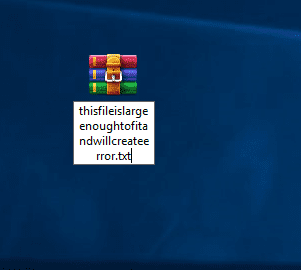
2. Se você não puder ver os tipos de extensão por padrão, acesse a guia Exibir(View tab) do Explorador de Arquivos e marque a caixa( check the box) associada às Extensões de nome de arquivo .(File)
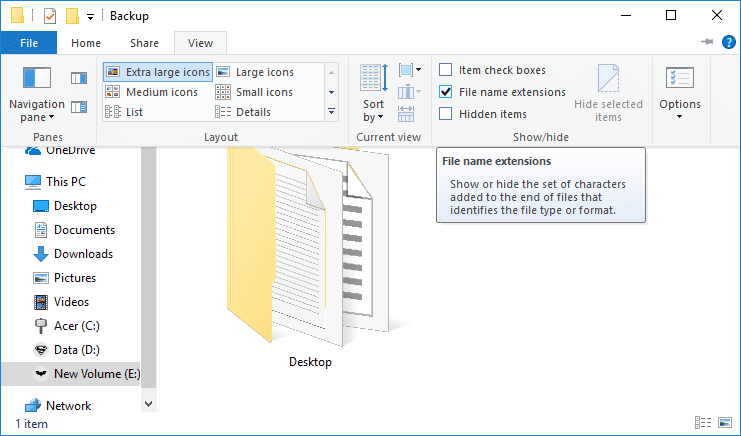
3. Mova o arquivo para o local desejado, clique com o botão direito nele novamente, escolha Renomear(Rename) e modifique a extensão de volta para o que era inicialmente.
Método 2: Encurte o nome da pasta pai(Method 2: Shorten the parent folder name)
Outra abordagem fácil para evitar esse erro é encurtar o nome da pasta pai(shorten the parent folder’s name) . Mas, esse método pode não parecer frutífero se muitos arquivos estiverem excedendo o limite e a restrição de comprimento. Isso é possível se você tiver um número limitado ou contável de arquivos e pastas exibindo esse problema ao mover, excluir ou copiar um arquivo.
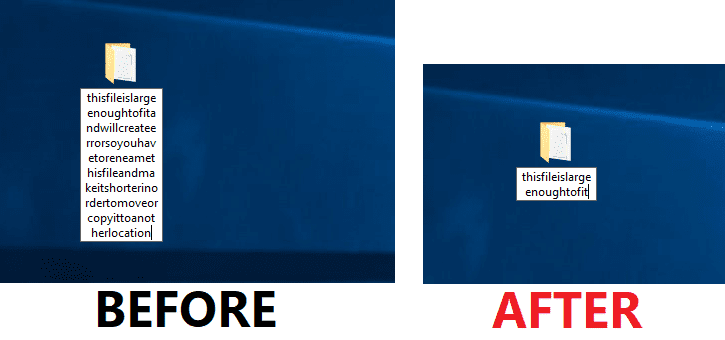
Depois de renomear o arquivo, você pode facilmente corrigir o erro do caminho de destino muito longo(Fix Destination Path Too Long Error) , mas se ainda estiver enfrentando a mensagem de erro acima, continue com o próximo método.
Método 3: Excluir pasta usando o aplicativo freeware: DeleteLongPath(Method 3: Delete folder using the freeware app: DeleteLongPath)
Você pode encontrar uma situação em que deseja excluir várias pastas e subpastas nas quais o limite de caracteres excede 260 caracteres. Para ajudar a si mesmo, você pode confiar em um nome de freeware: “ DeleteLongPath ” para contornar esse problema. Este programa leve pode excluir automaticamente a estrutura de pastas e subpastas e arquivos armazenados internamente. Para fazer isso, os passos são –
1. Acesse este link(this link) e baixe(download) o aplicativo.
2. Extraia o arquivo zip e clique duas vezes no executável “ DeleteLongPath ”.

3. Clique no botão Procurar(Browse button) e navegue até a pasta que você não pode excluir.

4. Agora aperte o botão “ Excluir(Delete) ” e livre-se dos arquivos ou pastas que antes você não conseguia excluir.

5. Pressione Sim(Yes) , quando o aviso final aparecer e aguarde para permitir que o aplicativo exclua a estrutura.
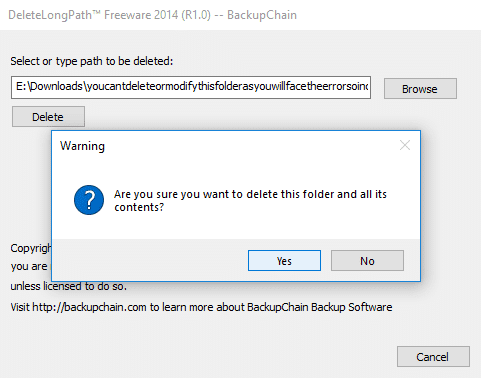
Método 4: usando o comando xcopy no prompt de comando elevado(Method 4: Using the xcopy command in the elevated Command Prompt)
1. Abra o Prompt de Comando(Command Prompt) . O usuário pode executar esta etapa pesquisando por 'cmd' e pressionando Enter.

2. Agora, cole o seguinte comando no prompt de comando e pressione Enter:
xcopy *path to source files* *path to destination* /O /X /E /H /K

3. Observe que no lugar do *path to source files* & * destination path* você deve substituí-lo pelos caminhos exatos da sua pasta.(replace it with your folder’s exact paths.)
Método 5: Habilite o suporte a caminho longo (Windows 10 construído 1607 ou superior) (Method 5: Enable Long Path Support (Windows 10 built 1607 or higher) )
Caso você seja usuário do Windows 10 e tenha atualizado para a Atualização de Aniversário (1607), você(Anniversary Update (1607), you) está qualificado para desabilitar o limite MAX_PATH(disable the MAX_PATH limit) . Isso corrigirá permanentemente o erro muito longo do caminho de destino(fix destination path too long error) e as etapas para fazer isso são –
1. Pressione a tecla Windows + R, digite regedit e pressione Enter para abrir o Editor do Registro(Registry Editor) .

2. Navegue até a seguinte chave de registro:
HKEY_LOCAL_MACHINE\SYSTEM\CurrentControlSet\Control\FileSystem
3. Certifique-se de selecionar FileSystem no painel da janela direita, clique duas vezes(double-click) em “ LongPathsEnabled ”.

4. Defina seus dados de valor como 1(Set its Value data to 1) e clique em Ok para fazer alterações.

5. Agora, feche o editor de registro e tente mover essas pastas com nomes longos.
Recomendado:(Recommended:)
- Parar a execução de aplicativos em segundo plano no Windows 10(Stop Apps from running in the background on Windows 10)
- Corrigir o bloqueio de rotação acinzentado no Windows 10(Fix Rotation Lock grayed out in Windows 10)
- Como encontrar o endereço IP do meu roteador?(How to Find My Router’s IP Address?)
- Corrigir Backspace não funciona no Windows 10(Fix Backspace Not Working in Windows 10)
Espero que este artigo tenha sido útil e agora você possa facilmente corrigir o erro do caminho de destino muito longo no Windows 10(Fix Destination Path Too Long Error in Windows 10) , mas se você ainda tiver alguma dúvida sobre este guia, sinta-se à vontade para perguntar na seção de comentários.
Related posts
Fix Destination Folder Access Denied Error
Fix Error 0X80010108 No Windows 10
Como Fix Application Error 0xc0000005
Fix Windows Update Error Code 0x80072efe
Como Fix Application Load Error 5:0000065434
Fix Windows 10 Store Error 0x80073cf9
Fix Error TVAPP-00100 em Xfinity Stream
Fix Omegle Error Connecting para Server (2021)
Fix Developer Mode package não conseguiu instalar Error code 0x80004005
Fix Could Não Connect ao Steam Network Error
Como Fix Application Error 0xc000007b
Fix Insufficient System Resources Exist para concluir o API Error
Fix Error 1603: Ocorreu um erro fatal durante a instalação
Fix Windows Store Error Code 0x803F8001
Fix Device não Migrated Error em Windows 10
Fix System Restore Error 0x80070091
Como Fix Application Error 523
Fix Window Defender Error 0x800705b4
Fix Steam Application Load Error 3:0000065432
Fix Media Disconnected Error em Windows 10
